创建MSSQL 群集
打开故障转移群集管理器,查看当前主服务器,如图
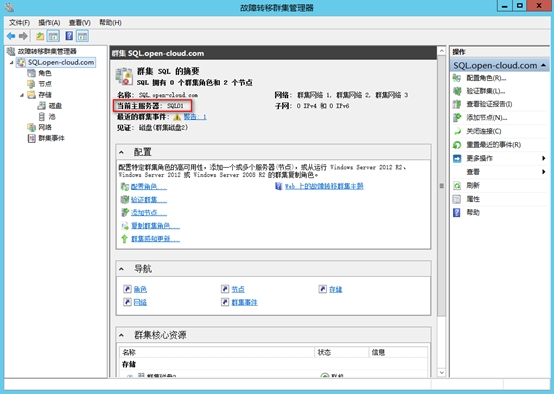
2. 登录sql01 (当前主服务器),查看主机和用户信息,如图
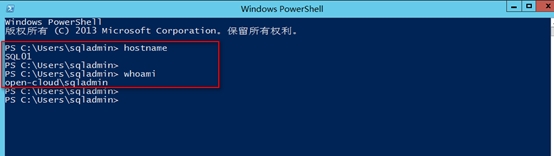
3. 在SQL01 服务器加载SQL 2012 光盘或ISO 文件,并打开,选择"从媒体安装或运 行程序",如图
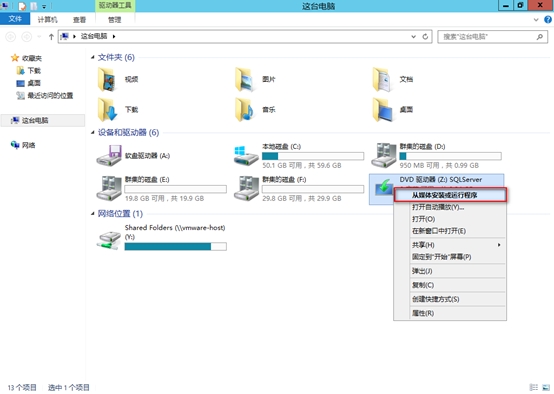
4. 选择"安装",如图
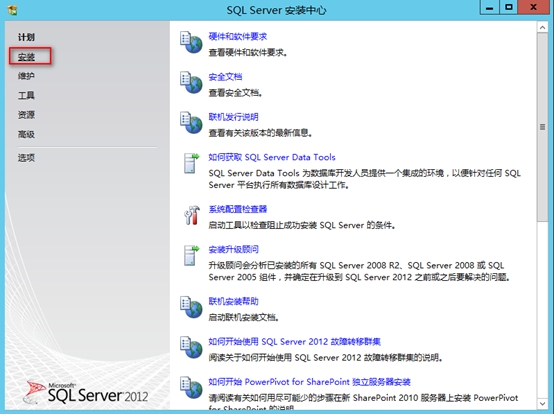
5. 选择"新的SQL Server 故障转移群集安装",如图
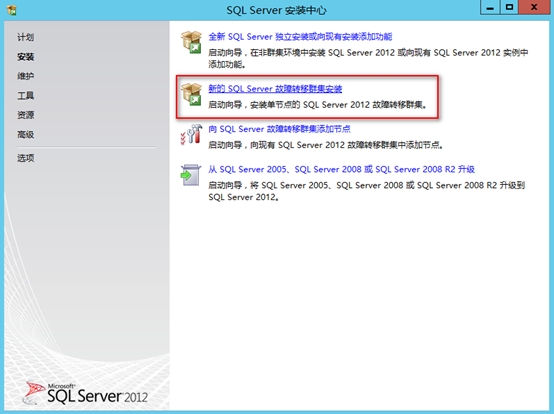
6. 在安装程序支持规则对话框,选择"确定",如图
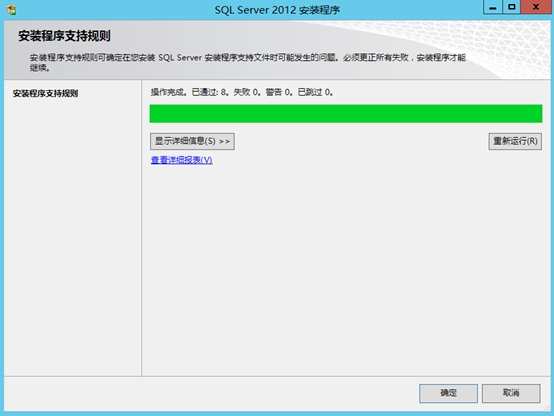
7. 在产品密钥对话框,选择版本,输入产品密钥,如图

8. 许可条款对话框,选择"我接受许可条款",如图
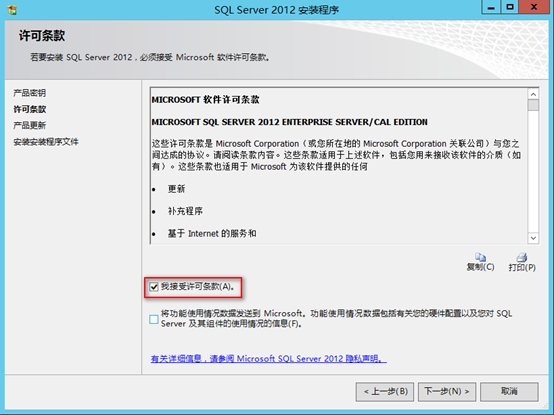
9. 在产品更新对话框,选择"下一步",如图
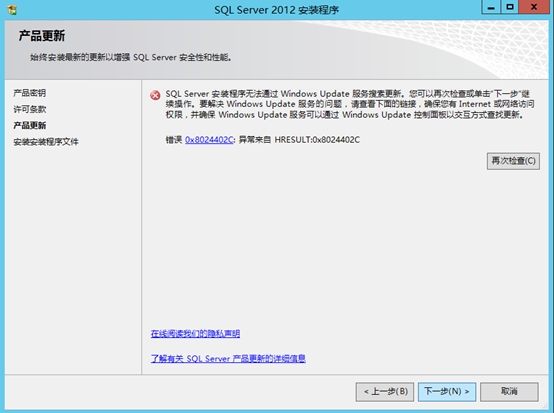
10. 在安装程序支持规则对话框,选择"下一步",如图
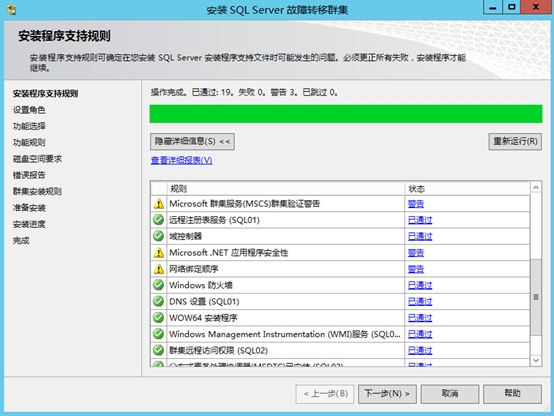
11. 在设置角色对话框,选择"SQL Server 功能安装",如图
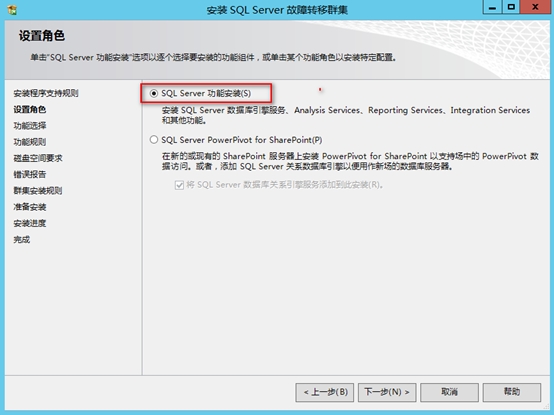
12. 在功能选择对话框,选择"数据库引擎服务"和"管理工具",如图
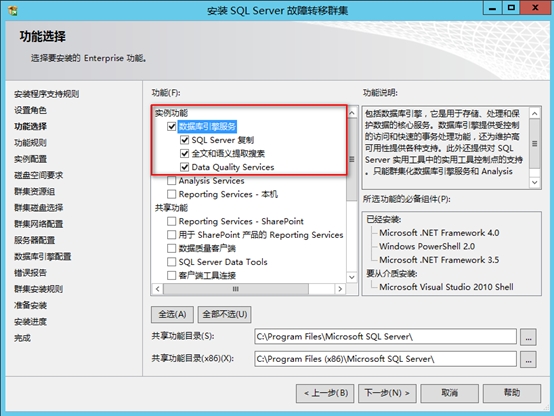
13. 在功能规则对话框,选择"下一步",如图
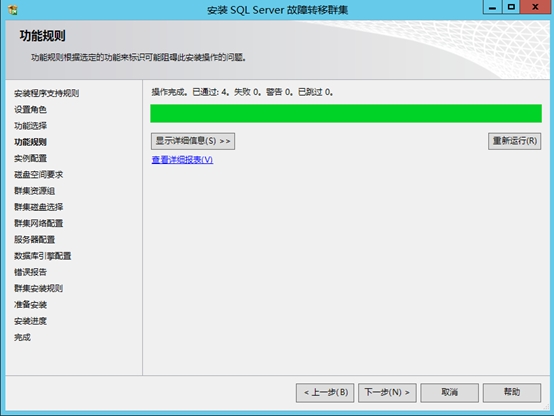
14. 在实例配置对话框,设置SQL Server 网络名称,选择默认实例,如图
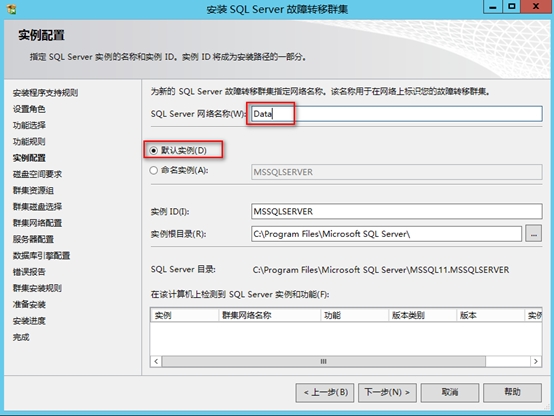
15. 在磁盘空间要求对话框,选择"下一步",如图
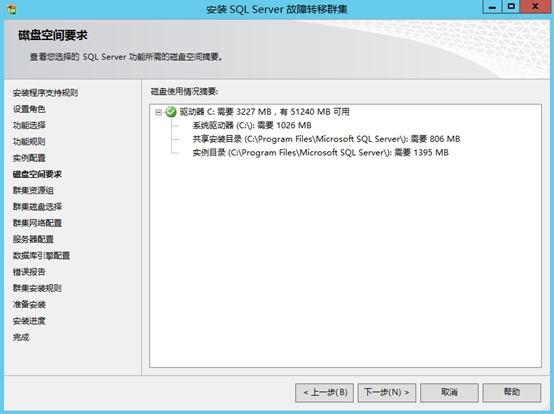
16. 在群集资源组对话框,选择"下一步",如图
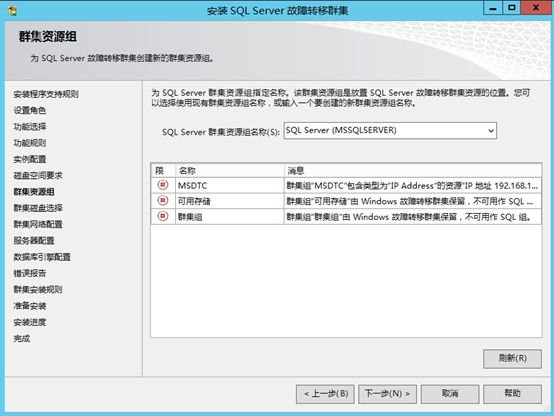
17. 在群集磁盘选择对话框,选择"群集磁盘1",选择"下一步",如图
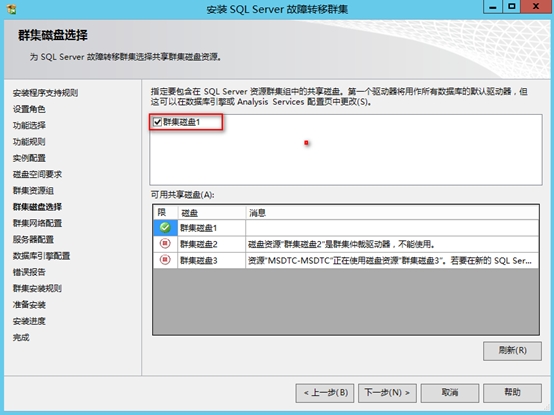
18. 设置群集网络,如图
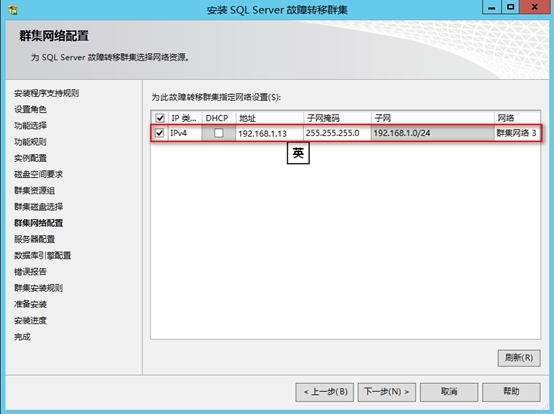
19. 在服务器配置对话框,设置账户名、密码,如图
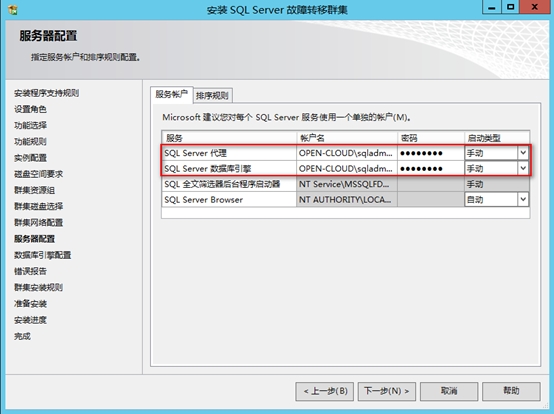
20. 设置数据库引擎配置,将当前用户添加到SQL Server 管理员,如图
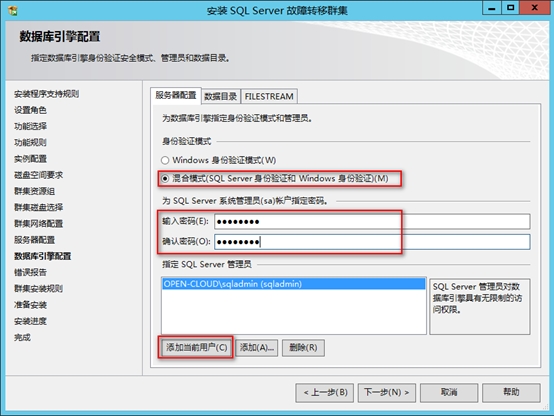
21. 在错误报告对话框,选择"下一步",如图
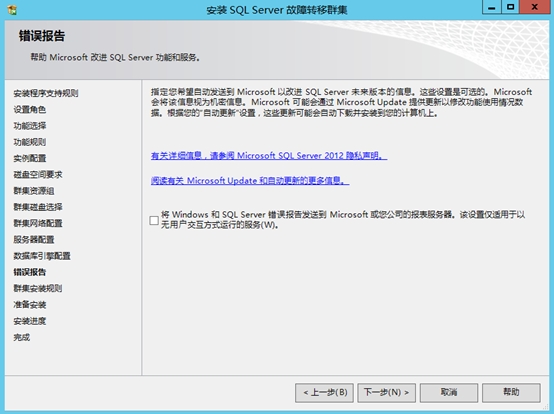
22. 在群集安装规则对话框,选择"下一步",如图

23. 在准备安装对话框,选择安装,如图
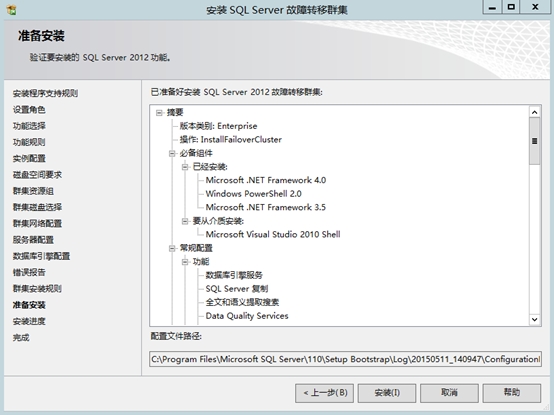
24. 完成SQL 故障转移群集的安装,如图
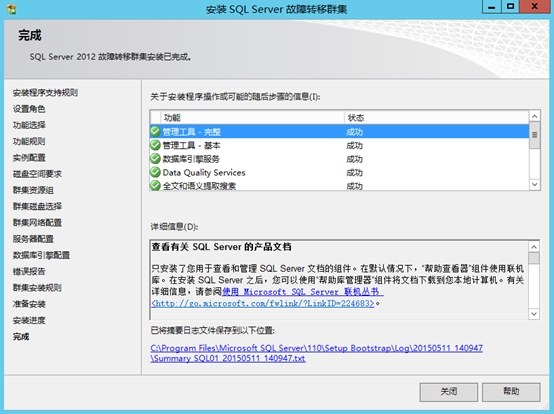
本文出自 “zlyux” 博客,请务必保留此出处http://zlyux.blog.51cto.com/1654149/1653621
原文地址:http://zlyux.blog.51cto.com/1654149/1653621